Быстро фильтруйте данные на основе значения ячейки по нескольким критериям в Excel
Kutools для Excel
Расширяет возможности Excel более чем на 300
Мощных функций
С помощью функции Фильтр в Excel вам легко фильтровать данные по одному критерию. А когда вы хотите отфильтровать данные на основе двух или более критериев, вы можете использовать Расширенный фильтр, но этот метод не так прост в использовании. С помощью утилиты Супер фильтр из Kutools для Excel вы можете фильтровать данные на основе значения ячейки по нескольким критериям всего за несколько кликов.
Фильтрация данных на основе значения ячейки по одному критерию
Фильтрация данных на основе значения ячейки по нескольким критериям
Фильтрация данных на основе года / месяца / дня / недели / квартала
Фильтрация данных на основе длины текста / количества символов
Фильтрация текста ячейки с учетом регистра (только прописные / строчные или содержащие прописные / строчные)
Фильтрация значений ячеек со всеми ошибками или одной конкретной ошибкой
Сохранение критериев фильтрации как сценария для использования в следующий раз
Нажмите Kutools Plus >> Супер фильтр. Смотрите скриншоты:
 | |  |
Фильтрация данных на основе значения ячейки по одному критерию
Предположим, у вас есть рабочий лист, как показано на следующем скриншоте, вы можете фильтровать данные с помощью утилиты Супер фильтр следующим образом:

В этой демонстрации мы отфильтруем данные на основе Продукт = KTE.
1. Примените утилиту (нажмите Kutools Plus > Супер фильтр).
2. Примените настройки в Супер фильтре, как показано на скриншотах.
 | 1. Установите флажок |
| 2. В общем списке Отношения выберите отношение ИЛИ или И, которое вам нужно. | |
| 3. Выберите отношение группы, щелкнув Отношение в группе в раскрывающемся списке. | |
 | 4. Нажмите горизонтальную линию рядом с отношением И, и появятся некоторые поля условий, нажмите на поля условий и выберите критерии один за другим, как вам нужно. |
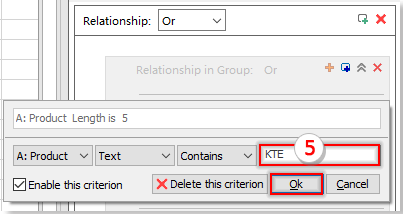 | 5. Затем введите условие, которое вы хотите использовать, в данном случае KTE. И нажмите кнопку ОК, чтобы добавить условие. |
3. Затем нажмите кнопку Фильтр. Вы увидите результаты фильтрации в рабочем листе следующим образом:

Фильтрация данных на основе значения ячейки по нескольким критериям
Если вы хотите отфильтровать данные на основе следующих критериев:
- (1.) Продукт = KTE и Страна = США
- (2.) Продукт = KTO и № ≥ 10
И между этими двумя критериями отношение ИЛИ.
Вы можете быстро отфильтровать нужные данные, выполнив следующие шаги:
1. Примените эту утилиту, нажав Kutools Plus > Супер фильтр.
2. Примените настройки в диалоговом окне Супер фильтр, как показано на скриншоте:
- (1.) Отношение между двумя критериями — ИЛИ, поэтому вам нужно выбрать ИЛИ из общего списка Отношения.
- (2.) Создайте критерии, которые вам нужны, и вы можете нажать Добавить фильтр или кнопку Добавление, чтобы добавить новую группу условий.
- (3) Затем нажмите Фильтр, чтобы отфильтровать данные.

Демонстрация: Фильтрация по нескольким критериям или подстановочным знакам в Excel
Фильтрация данных на основе года / месяца / дня / недели / квартала
В Excel, если вы хотите отфильтровать строки на основе года, месяца, дня, недели или квартала даты, Супер фильтр также может помочь вам справиться с этой задачей. В этом примере я хочу отфильтровать данные за 3-й квартал, вы можете сделать следующее:
1. Примените эту утилиту, нажав Kutools Plus > Супер фильтр.
2. Затем в появившемся диалоговом окне Супер фильтр установите следующие параметры:
- (1.) Установите флажок
 чтобы зафиксировать выбор, затем нажмите
чтобы зафиксировать выбор, затем нажмите  кнопку, чтобы выбрать выбор, который вы хотите отфильтровать определенные строки.
кнопку, чтобы выбрать выбор, который вы хотите отфильтровать определенные строки. - (2.) В общем списке Отношения выберите ИЛИ или И, которое вам нужно.
- (3.) Выберите отношение группы, щелкнув Отношение в группе в раскрывающемся списке.
- (4.) Нажмите горизонтальную линию рядом с отношением И, и появятся некоторые поля условий, нажмите на поля условий и укажите критерии один за другим, как вам нужно.
- После завершения настроек нажмите кнопку Фильтр, и строки, дата которых находится в 3-м квартале, будут отфильтрованы.

Примечание: Вы можете фильтровать данные по месяцу, году, дню, неделе, а также по кварталу, как вам нравится.
Демонстрация: Быстрая фильтрация данных по году/месяцу/дню/неделе/кварталу в Excel
Фильтрация данных на основе длины текста / количества символов
Если вы хотите фильтровать строки по длине текста одного из столбцов, например, чтобы отфильтровать все строки с длиной текста больше 15 символов. Что вы должны делать? Утилита Супер фильтр может решить эту задачу быстро и легко.
1. Примените эту утилиту, нажав Kutools Plus > Супер фильтр.
2. В диалоговом окне Супер фильтр установите следующие параметры:
- (1.) Нажмите
 кнопку, чтобы выбрать диапазон данных, который вы хотите отфильтровать определенные строки.
кнопку, чтобы выбрать диапазон данных, который вы хотите отфильтровать определенные строки. - (2.) В общем списке Отношения выберите ИЛИ или И, которое вам нужно.
- (3.) Выберите отношение группы, щелкнув Отношение в группе в раскрывающемся списке.
- (4.) Нажмите горизонтальную линию рядом с отношением И, и появятся некоторые поля условий, нажмите на поля условий и укажите критерии один за другим, как вам нужно.
- Затем нажмите кнопку Фильтр, строки, длина текста которых больше 15 символов, будут отфильтрованы.

Примечание: Вы можете фильтровать строки, длина текста которых равна определенному числу символов или меньше заданного числа символов, как вам хочется.
Демонстрация: Быстрая фильтрация данных по длине текста в Excel
Фильтрация текста ячейки с учетом регистра (только прописные / строчные или содержащие прописные / строчные)
Чтобы отфильтровать строки, текстовая строка которых состоит только из прописных или строчных букв, вы можете применить Супер фильтр, чтобы удобно завершить эту задачу. Пожалуйста, сделайте следующее:
1. Выберите диапазон данных, который вы хотите отфильтровать, и нажмите Kutools Plus > Супер фильтр, чтобы перейти в диалоговое окно Супер фильтр, в диалоговом окне нажмите горизонтальную линию рядом с отношением И, затем выберите имя столбца, по которому вы хотите фильтровать, из первого выпадающего списка, и из второго выпадающего списка выберите Формат текста.
2. Затем выберите критерии из третьего выпадающего списка, в конце укажите один из вариантов, который вам нужен, и нажмите кнопку ОК, вы можете фильтровать только прописные / строчные буквы или текст, содержащий прописные / строчные буквы, затем нажмите Фильтр. Смотрите скриншот:

Демонстрация: Фильтрация ячеек с учетом регистра в Excel
Фильтрация значений ячеек со всеми ошибками или одной конкретной ошибкой
Выберите данные, которые вы хотите отфильтровать, и нажмите Kutools Plus > Супер фильтр, чтобы перейти в диалоговое окно Супер фильтр, в диалоговом окне нажмите горизонтальную линию рядом с отношением И, затем выберите имя столбца, по которому вы хотите фильтровать, из первого выпадающего списка, и из второго выпадающего списка выберите Ошибка. Затем выберите критерии из третьего выпадающего списка, в конце укажите один из вариантов, который вам нужен, и нажмите кнопку ОК , вы можете фильтровать все ошибки или одну конкретную ошибку, например #Н/Д,#ЗНАЧ!, затем нажмите Фильтр. Смотрите скриншот:

Демонстрация: Фильтрация значений ячеек со всеми ошибками или одной конкретной ошибкой
Совет:
Вы можете запутаться, когда впервые примените эту утилиту, поэтому мы создали встроенный образец для вашего ознакомления и использования.
1. После активации утилиты Супер фильтр нажмите кнопку Создать новый сценарий настроек фильтра > Образец сценария, чтобы открыть образец книги и стандартные критерии.

2. И критерии уже установлены, вы можете имитировать их при применении этой утилиты, нажмите кнопку Фильтр, чтобы отфильтровать данные, и вы получите следующий результат:
 |
 |
3. Все функции Супер фильтра собраны в раскрывающемся меню, как показано на скриншоте ниже. Вы можете использовать их из раскрывающегося меню по мере необходимости.

Сохранение критериев фильтрации как сценария для использования в следующий раз
С помощью утилиты Супер фильтр вы можете сохранить текущие критерии фильтрации как сценарий, который можно повторно использовать в следующий раз.
![]() : Нажмите эту кнопку, чтобы создать новый сценарий настроек фильтра. Если существуют ранее несохраненные настройки фильтра, появится диалоговое окно с напоминанием.
: Нажмите эту кнопку, чтобы создать новый сценарий настроек фильтра. Если существуют ранее несохраненные настройки фильтра, появится диалоговое окно с напоминанием.
![]() : Нажмите эту кнопку, чтобы сохранить текущие настройки фильтра, если текущие настройки фильтра ранее никогда не сохранялись, появится диалоговое окно для того, чтобы вы могли назвать этот новый сценарий фильтра и указать масштаб применения.
: Нажмите эту кнопку, чтобы сохранить текущие настройки фильтра, если текущие настройки фильтра ранее никогда не сохранялись, появится диалоговое окно для того, чтобы вы могли назвать этот новый сценарий фильтра и указать масштаб применения.
![]() : Нажмите эту кнопку, чтобы сохранить текущие настройки фильтра в новый сценарий фильтра.
: Нажмите эту кнопку, чтобы сохранить текущие настройки фильтра в новый сценарий фильтра.
![]() : Нажмите эту кнопку, чтобы закрыть текущий сценарий фильтра.
: Нажмите эту кнопку, чтобы закрыть текущий сценарий фильтра.
![]() Нажмите эту кнопку, чтобы отобразить Открыть сохраненные настройки сценария фильтра диалоговое окно, затем выберите сценарий в правой панели диалогового окна, чтобы открыть его.
Нажмите эту кнопку, чтобы отобразить Открыть сохраненные настройки сценария фильтра диалоговое окно, затем выберите сценарий в правой панели диалогового окна, чтобы открыть его.
![]() : Нажмите на эту кнопку, появится Управление сценариями настроек фильтра диалоговое окно, вы можете управлять (добавлять, переименовывать, удалять, открывать, импортировать или экспортировать) папки сценариев в левой панели, а также в правой панели вы можете управлять (добавлять, переименовывать, удалять, открывать, перемещать, импортировать или экспортировать) сценарии каждой папки сценариев. Смотрите скриншот:
: Нажмите на эту кнопку, появится Управление сценариями настроек фильтра диалоговое окно, вы можете управлять (добавлять, переименовывать, удалять, открывать, импортировать или экспортировать) папки сценариев в левой панели, а также в правой панели вы можете управлять (добавлять, переименовывать, удалять, открывать, перемещать, импортировать или экспортировать) сценарии каждой папки сценариев. Смотрите скриншот:
Примечания:
1. Вы можете добавить группу фильтров, нажав Кнопка Добавление или ![]() кнопка, все условия и группы условий могут быть закрыты или отключены, нажав Закрыть кнопку или сняв флажки.
кнопка, все условия и группы условий могут быть закрыты или отключены, нажав Закрыть кнопку или сняв флажки.
2. ![]() Нажмите Настройки кнопку, вы можете настроить способ отображения критериев фильтрации по вашему желанию, отметив Включить автоматическое сворачивание для критериев флажок, затем выберите один тип сворачивания из выпадающего списка.
Нажмите Настройки кнопку, вы можете настроить способ отображения критериев фильтрации по вашему желанию, отметив Включить автоматическое сворачивание для критериев флажок, затем выберите один тип сворачивания из выпадающего списка.
и вы также можете выбрать тип сохранения сценария по вашему желанию в При закрытии книги сценарий, который не был сохранен раздел.
3. Нажмите Применить к кнопку, чтобы указать масштаб, к которому применяются текущие настройки фильтра.
4. Нажмите кнопку Очистить, чтобы отменить фильтр и восстановить данные.
5. Если вы считаете, что функция Супер фильтр полезна, вы можете нажать ![]() кнопку, чтобы поделиться ею с друзьями.
кнопку, чтобы поделиться ею с друзьями.
Рекомендуемые инструменты для повышения продуктивности
Office Tab: Используйте удобные вкладки в Microsoft Office, как в Chrome, Firefox и новом браузере Edge. Легко переключайтесь между документами с помощью вкладок — забудьте о захламленных окнах. Узнать больше...
Kutools для Outlook: Kutools для Outlook предлагает более 100 мощных функций для Microsoft Outlook 2010–2024 (и более поздних версий), а также для Microsoft 365, помогая упростить управление электронной почтой и повысить продуктивность. Узнать больше...
Kutools для Excel
Kutools для Excel предлагает более 300 расширенных функций для оптимизации вашей работы в Excel 2010 – 2024 и Microsoft 365. Функция выше — это лишь один из множества инструментов, экономящих время.

